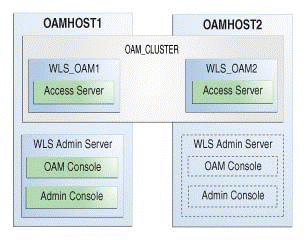4 Oracle Access Manager高可用性環境のアップグレード
Oracle Access Manager高可用性環境の12c (12.2.1.4.0)から14c (14.1.2.1.0)へのアップグレード・プロセスについて説明します。
- Oracle Access Managerマルチノードのアップグレード・プロセスについて
Oracle Access Manager高可用性環境のアップグレード・プロセスの概要に関するトポロジおよびロードマップを確認します。 - OAMHOST上の12c (12.2.1.4.0) Middlewareホーム・フォルダのバックアップ
OAMHOST1とOAMHOST2の両方で12c (12.2.1.4.0) Middlewareホームをバックアップします。 - サーバーとプロセスの停止
構成をアップグレードする前に、すべてのアップグレード前のプロセスと、対象のOAMHOSTで実行されているWeblogic管理サーバー、管理対象サーバーおよびノード・マネージャ・サーバーを含めたすべてのサーバーを停止する必要があります。 - ソフトウェアのアンインストール
この項の手順に従い、アンインストール・ウィザードを起動してソフトウェアを削除します。 - OAMHOSTでの製品ディストリビューションのインストール
OAMHOSTでバイナリをインストールします。 - アップグレード前の準備状況チェックの実行
アップグレードにかかわる潜在的な問題を特定するために、アップグレード・プロセスの開始前に、準備状況チェックの実行をお薦めします。準備状況チェックで、アップグレードの潜在的な問題をすべて検出できない場合があることに注意してください。準備状況チェックで成功が報告されても、アップグレードが失敗する場合があります。 - 「OAMHOST1におけるスキーマのアップグレード」
Upgrade Assistantを使用してOAMHOST1上のOracle Access Managementに必要なすべてのスキーマをアップグレードします。 - OAMHOST1におけるドメインの再構成
OAMHOST1上で再構成ウィザードを実行して、ドメイン・コンポーネント構成を14c (14.1.2.1.0)に再構成します。 - OAMHOST2上でのドメイン構成のレプリケーション
OAMHOST2上でドメイン構成をレプリケートします。これには、OAMHOST1でのアップグレード済ドメインのパック実行およびOAMHOST2でのパックの解凍が含まれます。 - OAMHOST1およびOAMHOST2におけるドメイン・コンポーネント構成のアップグレード
ドメインの再構成後に、Upgrade Assistantを使用して、ドメイン内のドメイン・コンポーネント構成を、更新されたドメイン構成に一致するようにアップグレードします。 - OAMHOSTにおけるサーバーの起動
OAMHOSTでOracle Access Managerをアップグレードした後、サーバーを起動します。 - Oracle Access Managerと連係するためのWebGatesの有効化
Oracle Access Manager 14c (14.1.2.1.0)へのアップグレード後も、以前のバージョンのWebGatesは引き続きOracle Access Managerと連係します。ただし、Oracle Access ManagerおよびWebGates 14c (14.1.2.0.0)の最新のセキュリティ機能を活用するには、WebGatesを14c (14.1.2.0.0)にアップグレードし、エージェントのプロファイルをOracle Access Managerサーバーに登録する必要があります。
Oracle Access Managerマルチノードのアップグレード・プロセスについて
Oracle Access Manager高可用性環境のアップグレード・プロセスの概要に関するトポロジおよびロードマップを確認します。
既存のドメインをアップグレードするために実行するステップは、ドメインがどのように構成されているか、およびどのコンポーネントをアップグレードするかによって異なります。各自のデプロイメントに該当するステップにのみ従ってください。
アップグレード・トポロジ
次のトポロジは、この章で説明している手順に従うことにより14c (14.1.2.1.0)にアップグレード可能なOracle Access Managerクラスタ設定を示しています。
-
Oracle AccessサーバーがWLS_OAM1管理対象サーバーにインストールされています。
-
WebLogic管理サーバーがインストールされています。通常の運用時は、これがアクティブ管理サーバーになります。
OAMHOST2では、次のインストールが実行されています。
-
Oracle AccessサーバーがWLS_OAM2管理対象サーバーにインストールされています。
-
WebLogic管理サーバーがインストールされています。通常の運用時は、これがパッシブ管理サーバーになります。OAMHOST1の管理サーバーが使用できなくなった場合は、この管理サーバーをアクティブにします。
OAMHOST1およびOAMHOST2ホスト上のWLS_OAM1およびWLS_OAM2管理対象サーバーのインスタンスは、OAM_CLUSTERという名前のクラスタで構成されています。
ノート:
このトポロジ図は例示のみを目的としています。一般的な顧客トポロジでは、クラスタ内に3個以上のOAMサーバー・ノードが存在する場合があります。また、OAMポリシー・マネージャ・サーバー・ノードの個別のクラスタがある場合もあります。表4-1 Oracle Access Manager高可用性環境のアップグレードのためのタスク
| タスク | 説明 |
|---|---|
|
必須 このガイドの概要に関するトピックを再確認して、アップグレード前のタスクを完了します(まだ実行していない場合)。 |
関連項目: |
|
必須 OAMHOST上の既存の12c (12.2.1.4.0) Middlewareホーム・フォルダのバックアップを作成します |
「OAMHOST上の12c (12.2.1.4.0) Middlewareホーム・フォルダのバックアップ」を参照してください。 |
|
OAMHOST1で必須 OAMHOST1で12c環境を停止します(すべての管理サーバーと管理対象サーバーを停止)。 アップグレード中、データベースが稼働していることを確認してください。 |
警告: アップグレード中にサーバーを停止しないと、データが破壊される可能性があります。 |
|
OAMHOST1で必須 OAMHOST1で、既存のOracleホームのOracle Fusion Middleware InfrastructureおよびOracle Access Manager 12c (12.2.1.4.0)をアンインストールします。 |
unresolvable-reference.html#GUID-F120C0FD-016C-4F5A-A989-7AAA3917B13Aを参照してください。 |
|
OAMHOST1で必須 OAMHOST1で、既存のOracleホームにInfrastructure (JRF) 14c (14.1.2.1.0)およびOracle Access Manager 14c (14.1.2.1.0)をインストールします。 |
「OAMHOSTへの製品ディストリビューションのインストール」を参照してください。 |
|
OAMHOST1で必須 OAMHOST1でサーバーを起動します。 |
「サーバーの起動」を参照してください。 |
|
OAMHOST2で必須 OAMHOST2で12c環境を停止します(すべての管理対象サーバーを停止)。 アップグレード中、データベースが稼働していることを確認してください。 |
警告: アップグレード中にサーバーを停止しないと、データが破壊される可能性があります。 |
|
OAMHOST2で必須 OAMHOST2で、既存のOracleホームのOracle Fusion Middleware InfrastructureおよびOracle Access Manager 12c (12.2.1.4.0)をアンインストールします。 |
unresolvable-reference.html#GUID-F120C0FD-016C-4F5A-A989-7AAA3917B13Aを参照してください。 |
|
OAMHOST2で必須 OAMHOST2で、既存のOracleホームにInfrastructure (JRF) 14c (14.1.2.1.0)およびOracle Access Manager 14c (14.1.2.1.0)をインストールします。 |
「OAMHOSTへの製品ディストリビューションのインストール」を参照してください。 |
|
OAMHOST2で必須 OAMHOST2でノード・マネージャと管理対象サーバーを起動します。 |
「サーバーの起動」を参照してください。 |
OAMHOST上の12c (12.2.1.4.0) Middlewareホーム・フォルダのバックアップ
OAMHOST1とOAMHOST2の両方で12c (12.2.1.4.0) Middlewareホームをバックアップします。
たとえば:
/u01/app/fmw/ORACLE_HOMEを/u01/app/fmw/ORACLE_HOME_oldにします
サーバーとプロセスの停止
構成をアップグレードする前に、すべてのアップグレード前のプロセスと、対象のOAMHOSTで実行されているWeblogic管理サーバー、管理対象サーバーおよびノード・マネージャ・サーバーを含めたすべてのサーバーを停止する必要があります。
Oracle Fusion Middleware環境は、Oracle WebLogic Serverドメイン、管理サーバー、複数の管理対象サーバー、Javaコンポーネント、システム・コンポーネント、およびメタデータのリポジトリに使用されるデータベースで構成できます。コンポーネントは相互に依存していることがあるため、適切な順序で停止する必要があります。
ノート:
この項の手順では、WLSTコマンドライン・ユーティリティまたはスクリプトを使用して、既存のアップグレード前のサーバーとプロセスを停止する方法について説明します。Oracle Fusion Middleware ControlおよびOracle WebLogic Serverリモート・コンソールを使用することもできます。管理サーバーと管理対象サーバーおよびノード・マネージャの起動と停止に関する項を参照してください。
リリース14c (14.1.2.0.0)以降、WebLogic Server管理コンソールは削除されました。同等の機能を使用するには、WebLogicリモート・コンソールを使用する必要があります。詳細は、Oracle WebLogicリモート・コンソールを参照してください。
ノート:
次のサーバーを正しい順序で停止することが重要です。
ステップ1: システム・コンポーネントの停止
Oracle HTTP Serverなどのシステム・コンポーネントを停止するには、stopComponentスクリプトを使用します。
-
(UNIX)
EXISTING_DOMAIN_HOME/bin/stopComponent.sh component_name -
(Windows)
EXISTING_DOMAIN_HOME\bin\stopComponent.cmd component_name
どの順序でもシステム・コンポーネントを停止できます。
ステップ2: 管理対象サーバーを停止する
WebLogic Server管理対象サーバーを停止するには、stopManagedWebLogicスクリプトを使用します。
-
(UNIX)
EXISTING_DOMAIN_HOME/bin/stopManagedWebLogic.sh managed_server_name admin_url -
(Windows)
EXISTING_DOMAIN_HOME\bin\stopManagedWebLogic.cmd managed_server_name admin_url
プロンプトが表示されたらユーザー名とパスワードを入力します。
ステップ3: 管理サーバーを停止する
管理サーバーを停止するには、stopWebLogicスクリプトを使用します。
-
(UNIX)
EXISTING_DOMAIN_HOME/bin/stopWebLogic.sh -
(Windows)
EXISTING_DOMAIN_HOME\bin\stopWebLogic.cmd
プロンプトが表示されたら、管理サーバーのユーザー名とパスワード、およびURLを入力します。
ステップ4: ノード・マネージャを停止する
ノード・マネージャを停止するには、それが実行されているコマンド・シェルを閉じます。
またはnodemanager.properties属性のQuitEnabledをtrueに設定し(デフォルトはfalse)、WLSTを使用して、ノード・マネージャに接続して停止できます。『Oracle WebLogic Server WLSTコマンド・リファレンス』のstopNodeManagerに関する項を参照してください。
ソフトウェアのアンインストール
この項の手順に従ってアンインストール・ウィザードを起動し、ソフトウェアを削除します。
サイレント(コマンドライン)・モードの製品のアンインストールを実行する場合は、『Oracle Universal Installerによるソフトウェアのインストール』のサイレント・アンインストールのためのOracle Universal Installerの実行に関する項を参照してください。
アンインストールする製品の選択
Oracleホームには複数の製品が存在するため、適切な製品をアンインストールするようにしてください。
「アンインストール・ウィザード」を実行した後、「アンインストールする配布」画面が表示されます。
ノート:
アンインストール・ウィザードに「アンインストールする配布」画面が表示されるのは、ウィザードを開始したOracleホームで複数の製品ディストリビューションが検出された場合のみです。Oracle Fusion Middleware 14c (14.1.2.1.0) Oracle Access Manager製品ディストリビューションのみが使用可能な場合、アンインストール・ウィザードには「アンインストール・サマリー」画面が表示されます。ノート:
「Weblogic Server for FMW」を選択しないでください。ノート:
OIMまたはOAMソフトウェアをアンインストールした後、アンインストール・ウィザードを再度実行することにより、Oracle Fusion Middleware Infrastructureをアンインストールできます。Infrastructureが削除されると、Infrastructureを使用する他の製品が機能しなくなるため、削除する前に、そのような製品がないことを確認してください。Oracle Fusion Middleware Infrastructureに依存するソフトウェアが他にない場合は、「アンインストールする配布」画面は表示されません。『Oracle Fusion Middleware Infrastructureのインストールと構成』のOracle Fusion Middleware Infrastructureのアンインストールに関する項を参照してください親トピック: ソフトウェアのアンインストール
アンインストール・ウィザード画面のナビゲート
アンインストール・ウィザードには、ソフトウェアの削除を確認する一連の画面が表示されます。
次の表に示した画面についてのヘルプが必要な場合には、画面上の「ヘルプ」をクリックしてください。
表4-2 アンインストール・ウィザード画面および説明
| 画面 | 説明 |
|---|---|
|
ようこそ |
製品のアンインストール・ウィザードに案内します。 |
|
アンインストールのサマリー |
アンインストールされるOracleホーム・ディレクトリとその内容を示します。これが正しいディレクトリであることを確認してください。 これらのオプションをレスポンス・ファイルに保存する場合は、「レスポンス・ファイルの保存」をクリックし、レスポンス・ファイルの場所と名前を入力します。後でレスポンス・ファイルを使用して、製品をサイレント(コマンドライン)・モードでアンインストールできます。『Oracle Universal Installerによるソフトウェアのインストール』のサイレント・アンインストールのためのOracle Universal Installerの実行に関する項を参照してください。 「アンインストール」 をクリックしてソフトウェアの削除を開始します。 |
|
アンインストールの進行状況 |
アンインストールの進行状況を表示します。 |
|
アンインストール完了 |
アンインストールが完了すると表示されます。この画面の情報を確認してから、「終了」をクリックしてアンインストール・ウィザードを閉じます。 |
ノート:
- FMWのWeblogic Serverをアンインストールするには、これらのステップを繰り返します。
Oracleバイナリを同じORACLE_HOMEの場所に再インストールすることになります。
- 製品をアンインストールした後、ORACLE_HOMEフォルダが存在することを確認します。最初の12c (12.2.1.4.0)インストール時にデフォルトの場所がORACLE_HOME (
/user_projects)であった場合、domain-registry.xmlファイルはORACLE_HOMEにあります。
- OAMとWLSの両方をアンインストールした後、次のコマンドを実行します:
$ ls -al次に出力の例を示します:total 28 drwxr-x---. 6 <USER> <GROUP> 4096 Apr 2 20:27 . drwxr-x---. 6 <USER> <GROUP> 4096 Jul 9 2019 .. drwxr-x---. 5 <USER> <GROUP> 4096 Mar 23 17:48 cfgtoollogs -rw-r-----. 1 <USER> <GROUP> 225 Jul 9 2019 domain-registry.xml drwxr-x---. 7 <USER> <GROUP> 4096 Mar 26 17:12 .patch_storage drwxr-x---. 4 <USER> <GROUP> 4096 Jul 9 2019 user_projects drwxr-x---. 3 <USER> <GROUP> 4096 Apr 2 20:26 wlserver - ORACLE_HOMEの場所に移動します。
user_projectsディレクトリおよびdomain-registry.xmlファイルが存在する場合は、そのバックアップを作成します。アップグレードの完了後にこれらをリストアする必要があります。バックアップを作成した後、ORACLE_HOME内のすべてのファイルを削除します。
親トピック: ソフトウェアのアンインストール
OAMHOSTへの製品ディストリビューションのインストール
OAMHOSTにバイナリをインストールします。
- OAMHOSTに次の製品をインストールします。
-
Oracle Fusion Middleware Infrastructure 14c (14.1.2.0.0)
-
Oracle Identity and Access Management 14c (14.1.2.1.0)
-
アップグレード前の環境用の追加のディストリビューション
-
- 製品ディストリビューションのインストール
アップグレードの開始前に、Oracle Fusion Middleware InfrastructureおよびOracle Access Manager 14c (14.1.2.1.0)のディストリビューションをターゲット・システムにダウンロードし、Oracle Universal Installerを使用してインストールします。
製品ディストリビューションのインストール
アップグレードの開始前に、Oracle Fusion Middleware InfrastructureおよびOracle Access Manager 14c (14.1.2.1.0)のディストリビューションをターゲット・システムにダウンロードし、Oracle Universal Installerを使用してインストールします。
ノート:
冗長なバイナリの場所を使用している場合は、必ず冗長な場所それぞれにソフトウェアをインストールしてください。
ノート:
- 12c (12.2.1.4.0)設定がライフ・サイクル管理(LCM)ツールを使用してデプロイされた場合は、14c MiddlewareホームにOracle HTTP Server 14c (14.1.2.1.0)をインストールする必要があります。『Oracle HTTP Serverのインストールと構成』のOracle HTTP Serverのインストールおよび構成の準備に関する項を参照してください。
- opatchツールを使用して、Oracleサポートから最新の推奨パッチセットを適用します。アップグレード・プロセスの完了後、パッチセットのバイナリ・インストールのみを完了し、パッチ適用後のステップに従います。これにより、アップグレード・プロセスの最新の既知の修正があれば提供されます。
アップグレード前の準備状況チェックの実行
アップグレードの潜在的な問題を特定するために、アップグレード・プロセスを開始する前に準備状況チェックを実行することをお薦めします。準備状況チェックで、アップグレードの潜在的な問題をすべて検出できない場合があることに注意してください。準備状況チェックで成功が報告されても、アップグレードが失敗する場合があります。
- アップグレード前の準備状況チェックの実行について
Upgrade Assistantを-readinessモードで実行することで、実際のアップグレードを実行する前に問題を検出できます。Upgrade Assistantを使用すると、準備状況チェックはGUIモードで実行できます。また、レスポンス・ファイルを使用するとサイレント・モードで実行できます。 - 準備状況モードでのUpgrade Assistantの起動
-readinessパラメータを使用して、Upgrade Assistantを準備状況モードで起動します。 - Upgrade Assistantでの準備状況チェックの実行
Upgrade Assistantの各画面を通じて、アップグレード前の準備状況チェックを完了します。 - 準備状況レポートの理解
ドメインの準備状況チェックを実行した後、レポートを確認してアップグレードを成功させるためのアクションをとる必要があるかどうかを判断します。
アップグレード前の準備状況チェックの実行について
Upgrade Assistantを-readinessモードで実行することで、実際のアップグレードを実行する前に問題を検出できます。Upgrade Assistantを使用すると、準備状況チェックはGUIモードで実行できます。また、レスポンス・ファイルを使用するとサイレント・モードで実行できます。
Upgrade Assistantの準備状況チェックは、サポート対象の開始ポイントにあるFusion MiddlewareのスキーマとWebLogicドメインの構成について、読取り専用のアップグレード前確認を実行します。この確認は、読取り専用の操作です。
準備状況チェックでは、フォーマットされ、タイムスタンプの付けられた準備状況レポートが生成され、実際のアップグレードを試みる前に潜在的な問題に対処できます。問題が検出されない場合は、アップグレード・プロセスを開始できます。アップグレードを実行する前に、このレポートを詳細に確認することをお薦めします。
準備状況チェックは、既存のOracle Fusion Middlewareドメインがオンライン(他のユーザーがアクティブに使用している間)またはオフラインである間に実行できます。
準備状況チェックは、実際のアップグレードの実行前に、何度でも実行できます。ただし、アップグレードの実行後には、準備状況チェックを実行しないでください。これは、レポート結果が、アップグレード前の準備状況チェックと異なることがあるためです。
ノート:
パフォーマンスが影響されることを回避するために、オフピーク時に準備状況チェックを実行することをお薦めします。
親トピック: アップグレード前の準備状況チェックの実行
準備状況モードでのUpgrade Assistantの起動
-readinessパラメータを使用して、Upgrade Assistantを準備状況モードで起動します。
Upgrade Assistantのパラメータ
コマンドラインからUpgrade Assistantを起動するときに、追加のパラメータを指定できます。
表4-3 アップグレード・アシスタントのコマンドライン・パラメータ
| パラメータ | 必須またはオプション | 説明 |
|---|---|---|
|
|
準備状況チェックの場合は必須
ノート: 準備状況チェックはスタンドアロン・インストール上で実行できません(WebLogic Serverの管理対象でありません)。 |
実際のアップグレードを実行せずに、アップグレードの準備状況チェックを実行します。 スキーマと構成がチェックされます。
|
|
|
オプション |
スキーマの同時アップグレードまたはスキーマの準備状況チェックに使用可能なスレッドの数を特定します。 値は、1 - 8の正の整数である必要があります。デフォルトは4です。 |
|
|
サイレント・アップグレードまたはサイレント準備状況チェックの場合は必須 |
Upgrade AssistantがGUIモードで実行されているときに入力したデータから生成されるレスポンス・ファイルに保存されている入力を使用して、Upgrade Assistantを実行します。このパラメータを使用すると、Upgrade Assistantはサイレント・モード(Upgrade Assistantの画面表示なし)で実行されます。 |
|
|
オプション |
調査フェーズを実行しますが、実際のアップグレードは実行しません。
|
|
|
オプション |
次のいずれかの属性を指定して、ログイン・レベルを設定します。
デフォルトのロギング・レベルは
|
|
|
オプション |
アップグレード・ログ・ファイルと一時ファイルのデフォルトの場所を設定します。Upgrade Assistantによってログ・ファイルおよび一時ファイルが作成される、既存の書込み可能なディレクトリを指定する必要があります。 デフォルトの場所は次のとおりです。 (UNIX)
(Windows)
|
|
|
オプション |
すべてのコマンドライン・オプションを表示します。 |
Upgrade Assistantを使用した準備状況チェックの実行
アップグレード・アシスタントの各画面を移動して、アップグレード前の準備状況チェックを完了します。
親トピック: アップグレード前の準備状況チェックの実行
準備状況レポートの理解
ドメインの準備状況チェックを実行した後、レポートを確認してアップグレードを成功させるためのアクションをとる必要があるかどうかを判断します。
準備状況レポート・ファイルの形式は、次のとおりです。
readiness_timestamp.txt
timestampは、準備状況チェックが実行された日時を示します。
準備状況レポートには、次の情報が含まれています。
表4-4 準備状況レポートの要素
| レポートの情報 | 説明 | 必要なアクション |
|---|---|---|
| 全体的な準備状況ステータス: SUCCESSまたはFAILURE | レポートの上部に、準備状況チェックが合格したか1つ以上のエラーで完了したかが示されます。 | 1つ以上のエラーが発生してレポートが完了した場合、アップグレードを試みる前に、FAILを検索し、障害の原因となった問題を修正します。準備状況チェックは、アップグレードする前に必要に応じて何度でも再実行できます。 |
|
タイムスタンプ |
レポートが生成された日付と時刻です。 |
アクションは必要ありません。 |
|
ログ・ファイルの場所
|
生成されたログ・ファイルのディレクトリの場所です。 |
アクションは必要ありません。 |
|
準備状況レポートの場所
|
生成された準備状況レポートのディレクトリの場所です。 |
アクションは必要ありません。 |
|
チェックされたコンポーネントの名前 |
チェックに含まれるコンポーネントの名前およびバージョンとステータス。 |
ドメインに、このリリースにアップグレードできないSOAコア拡張機能などのコンポーネントが含まれる場合は、アップグレードを試行しないでください。 |
|
チェックされたスキーマの名前 |
チェックに含まれるスキーマの名前および現在のバージョンとステータス。 |
スキーマのバージョン番号をレビューします。ドメインに、このリリースにアップグレードできないスキーマが含まれる場合は、アップグレードを試行しないでください。 |
|
個別のオブジェクトのテスト・ステータス: FAIL |
準備状況チェックのテストで、特定のオブジェクトに問題が検出されています。 |
失敗した問題がすべて解決されるまではアップグレードしないでください。 |
|
個別のオブジェクトのテスト・ステータス: PASS |
準備状況チェックのテストでは、特定のオブジェクトに問題が検出されませんでした。 |
準備状況チェック・レポートに「成功」ステータスのみが表示されている場合は、環境をアップグレードできます。ただし、準備状況チェックでは、ハードウェアやアップグレード時の接続性などの外部環境に関する問題を検出することはできません。アップグレードの進捗を常に監視する必要があります。 |
| <オブジェクト>の準備状況チェックの完了ステータス: FAILURE | 準備状況チェックで、スキーマ、索引またはデータ型などの特定のオブジェクトに対して解決する必要がある1つ以上のエラーが検出されました。 | 失敗した問題がすべて解決されるまではアップグレードしないでください。 |
| <オブジェクト>の準備状況チェックの完了ステータス: SUCCESS | 準備状況チェック・テストによって問題が検出されませんでした。 | アクションは必要ありません。 |
This readiness check report was created on Wed Dec 02 05:47:33 PST 2020 Log file is located at:
/oracle/work/middleware_latest/oracle_common/upgrade/logs/ua2020-12-02-05-35-03AM.log
Readiness Check Report File:
/oracle/work/middleware_latest/oracle_common/upgrade/logs/readiness2020-12-02-05-47-33AM.txt
Domain Directory:
/oracle/work/middleware_1212/user_projects/domains/oim_domain
Starting readiness check of components.
Oracle Platform Security Services
Starting readiness check of Oracle Platform Security Services.
Schema User Name: DEV_OPSS
Database Type: Oracle Database
Database Connect String: example.oracle.com:1521:oimdb
VERSION Schema DEV_OPSS is currently at version 11.1.1.9.0.
Readiness checks will now be performed.
Starting schema test: TEST_DATABASE_VERSION Test that the database server version number is supported for upgrade
INFO Database product version: Oracle Database 11g Enterprise Edition Release 11.2.0.4.0 - 64bit Production With the Partitioning, OLAP, Data Mining and Real Application Testing options
Completed schema test: TEST_DATABASE_VERSION --> Test that the database server version number is supported for upgrade +++ PASS
Starting schema test: TEST_REQUIRED_TABLES Test that the schema contains all the required tables
Completed schema test: TEST_REQUIRED_TABLES --> Test that the schema contains all the required tables +++ PASS
Starting schema test: Test that the schema does not contain any unexpected tables TEST_UNEXPECTED_TABLES
Completed schema test: Test that the schema does not contain any unexpected tables --> TEST_UNEXPECTED_TABLES +++ Test that the schema does not contain any unexpected tables
Starting schema test: TEST_ENOUGH_TABLESPACE Test that the schema tablespaces automatically extend if full
Completed schema test: TEST_ENOUGH_TABLESPACE --> Test that the schema tablespaces automatically extend if full +++ PASS
Starting schema test: TEST_USER_TABLESPACE_QUOTA Test that tablespace quota for this user is sufficient to perform the upgrade
Completed schema test: TEST_USER_TABLESPACE_QUOTA --> Test that tablespace quota for this user is sufficient to perform the upgrade +++ PASS
Starting schema test: TEST_ONLINE_TABLESPACE Test that schema tablespaces are online
Completed schema test: TEST_ONLINE_TABLESPACE --> Test that schema tablespaces are online +++ PASS
Starting permissions test: TEST_DBA_TABLE_GRANTS Test that DBA user has privilege to view all user tables
Completed permissions test: TEST_DBA_TABLE_GRANTS --> Test that DBA user has privilege to view all user tables +++ PASS
Starting schema test: TEST_MISSING_COLUMNS Test that tables and views are not missing any required columns
Completed schema test: TEST_MISSING_COLUMNS --> Test that tables and views are not missing any required columns +++ PASS
Starting schema test: TEST_UNEXPECTED_COLUMNS Test that tables and views do not contain any unexpected columns
Completed schema test: TEST_UNEXPECTED_COLUMNS --> Test that tables and views do not contain any unexpected columns +++ PASS
Starting datatype test for table CT_29: TEST_COLUMN_DATATYPES_V2 --> Test that all table columns have the proper datatypes
Completed datatype test for table CT_29: TEST_COLUMN_DATATYPES_V2
--> Test that all table columns have the proper datatypes +++ PASS
Starting index test for table JPS_ENTITY_LOCK: TEST_REQUIRED_INDEXES
--> Test that the table contains all the required indexes
Completed index test for table JPS_ENTITY_LOCK:
TEST_REQUIRED_INDEXES --> Test that the table contains all the required indexes +++ PASS
Starting index test for table CT_9_3: TEST_UNEXPECTED_INDEXES --> Test that the table does not contain any unexpected indexes
Completed index test for table CT_9_3: TEST_UNEXPECTED_INDEXES --> Test that the table does not contain any unexpected indexes +++ PASS
Starting schema test: UPGRADE_SCRIPT_TEST Test that the middleware contains the required Oracle Platform Security Services upgrade script
Completed schema test: UPGRADE_SCRIPT_TEST --> Test that the middleware contains the required Oracle Platform Security Services upgrade script +++ PASS
Starting schema test: PRIVILEGES_TEST Test that the Oracle Platform Security Services schema has appropriate system privileges
Completed schema test: PRIVILEGES_TEST --> Test that the Oracle Platform Security Services schema has appropriate system privileges +++ PASS
Starting schema test: SEQUENCE_TEST Test that the Oracle Platform Security Services schema sequence and its properties are valid
Completed schema test: SEQUENCE_TEST --> Test that the Oracle Platform Security Services schema sequence and its properties are valid
+++ PASS
Finished readiness check of Oracle Platform Security Services with
status: SUCCESS.
Oracle Metadata Services
Starting readiness check of Oracle Metadata Services.
Schema User Name: DEV_MDS
Database Type: Oracle Database
Database Connect String: example.oracle.com:1521:oimdb
VERSION Schema DEV_MDS is currently at version 11.1.1.9.0.
Readiness checks will now be performed.
Starting schema test: TEST_REQUIRED_TABLES Test that the schema contains all the required tables
Completed schema test: TEST_REQUIRED_TABLES --> Test that the schema contains all the required tables +++ PASS
Starting schema test: TEST_REQUIRED_PROCEDURES Test that the schema contains all the required stored procedures
Completed schema test: TEST_REQUIRED_PROCEDURES --> Test that the schema contains all the required stored procedures +++ PASS
Starting schema test: TEST_REQUIRED_VIEWS Test that the schema contains all the required database views
Completed schema test: TEST_REQUIRED_VIEWS --> Test that the schema contains all the required database views +++ PASS
Starting index test for table MDS_ATTRIBUTES: TEST_REQUIRED_INDEXES
--> Test that the table contains all the required indexes
Starting schema test: TEST_USER_TABLESPACE_QUOTA Test that tablespace quota for this user is sufficient to perform the upgrade
Completed schema test: TEST_USER_TABLESPACE_QUOTA --> Test that tablespace quota for this user is sufficient to perform the upgrade +++ PASS
Starting schema test: TEST_ONLINE_TABLESPACE Test that schema tablespaces are online
Completed schema test: TEST_ONLINE_TABLESPACE --> Test that schema tablespaces are online +++ PASS
Starting schema test: TEST_DATABASE_VERSION Test that the database server version number is supported for upgrade
INFO Database product version: Oracle Database 11g Enterprise Edition Release 11.2.0.4.0 - 64bit Production With the Partitioning, OLAP, Data Mining and Real Application Testing options
Completed schema test: TEST_DATABASE_VERSION --> Test that the database server version number is supported for upgrade +++ PASS
Finished readiness check of Oracle Metadata Services with status:
SUCCESS.
User Messaging Service
Starting readiness check of User Messaging Service.
Schema User Name: DEV_ORASDPM
Database Type: Oracle Database
Database Connect String: example.oracle.com:1521:oimdb
VERSION Schema DEV_ORASDPM is currently at version 11.1.1.9.0. Readiness checks will now be performed.
Starting schema test: TEST_DATABASE_VERSION Test that the database server version number is supported for upgrade
INFO Database product version: Oracle Database 11g Enterprise Edition Release 11.2.0.4.0 - 64bit Production With the Partitioning, OLAP, Data Mining and Real Application Testing options
Completed schema test: TEST_DATABASE_VERSION --> Test that the database server version number is supported for upgrade +++ PASS
Starting column test for table RULE_SET:
TEST_UNEXPECTED_TABLE_COLUMNS --> Test that the table does not contain any unexpected columns
Completed column test for table RULE_SET:
TEST_UNEXPECTED_TABLE_COLUMNS --> Test that the table does not contain any unexpected columns +++ PASS
Starting column test for table STATUS: TEST_UNEXPECTED_TABLE_COLUMNS
--> Test that the table does not contain any unexpected columns
Completed column test for table STATUS:
TEST_UNEXPECTED_TABLE_COLUMNS --> Test that the table does not contain any unexpected columns +++ PASS
Starting column test for table STATUS_ORPHAN:
TEST_UNEXPECTED_TABLE_COLUMNS --> Test that the table does not contain any unexpected columns
Completed column test for table STATUS_ORPHAN:
TEST_UNEXPECTED_TABLE_COLUMNS --> Test that the table does not contain any unexpected columns +++ PASS
Starting column test for table USER_DEVICE:
TEST_UNEXPECTED_TABLE_COLUMNS --> Test that the table does not contain any unexpected columns
Completed column test for table USER_DEVICE:
TEST_UNEXPECTED_TABLE_COLUMNS --> Test that the table does not contain any unexpected columns +++ PASS
Finished readiness check of User Messaging Service with status: SUCCESS.
Oracle SOA
Starting readiness check of Oracle SOA.
Schema User Name: DEV_SOAINFRA
Database Type: Oracle Database
Database Connect String: example.oracle.com:1521:oimdb
VERSION Schema DEV_SOAINFRA is currently at version 11.1.1.9.0. Readiness checks will now be performed.
Starting schema test: TEST_DATABASE_VERSION Test that the database server version number is supported for upgrade
INFO Database product version: Oracle Database 11g Enterprise Edition Release 11.2.0.4.0 - 64bit Production With the Partitioning, OLAP, Data Mining and Real Application Testing options
Completed schema test: TEST_DATABASE_VERSION --> Test that the database server version number is supported for upgrade +++ PASS
Starting schema test: TEST_REQUIRED_TABLES Test that the schema contains all the required tables
Completed schema test: TEST_REQUIRED_TABLES --> Test that the schema contains all the required tables +++ PASS
Starting schema test: TEST_REQUIRED_PROCEDURES Test that the schema contains all the required stored procedures
Completed schema test: TEST_REQUIRED_PROCEDURES --> Test that the schema contains all the required stored procedures +++ PASS
Starting schema test: TEST_REQUIRED_VIEWS Test that the schema contains all the required database views
Completed schema test: TEST_REQUIRED_VIEWS --> Test that the schema contains all the required database views +++ PASS
Starting schema test: TEST_ENOUGH_TABLESPACE Test that the schema tablespaces automatically extend if full
Completed schema test: TEST_ENOUGH_TABLESPACE --> Test that the schema tablespaces automatically extend if full +++ PASS
Starting schema test: TEST_ONLINE_TABLESPACE Test that schema tablespaces are online
Completed schema test: TEST_ONLINE_TABLESPACE --> Test that schema tablespaces are online +++ PASS
Starting schema test: TEST_USER_TABLESPACE_QUOTA Test that tablespace quota for this user is sufficient to perform the upgrade
Completed schema test: TEST_USER_TABLESPACE_QUOTA --> Test that tablespace quota for this user is sufficient to perform the upgrade +++ PASS
Starting schema test: SOA_TABLESPACE_VALIDATION Test SOAINFRA schema for enough default table space and temp table space.
Completed schema test: SOA_TABLESPACE_VALIDATION --> Test SOAINFRA schema for enough default table space and temp table space. +++ PASS
Starting schema test: SOA_INSTANCE_VALIDATION Test SOAINFRA schema for inconsistencies of instance data.
Completed schema test: SOA_INSTANCE_VALIDATION --> Test SOAINFRA schema for inconsistencies of instance data. +++ PASS
Finished readiness check of Oracle SOA with status: SUCCESS.
Oracle Identity Manager
Starting readiness check of Oracle Identity Manager.
Schema User Name: DEV_OIM
Database Type: Oracle Database
Database Connect String: example.oracle.com:1521:oimdb
Starting schema test: examine Calling examine method
INFO Examine is successful
Completed schema test: Examine --> Testing schema version +++ PASS
Starting schema test: TEST_MDS_BACKUP Taking backup of MDS data related to OIM to handle any unseen situation during upgrade.
INFO MDSBackup passes. Backup of MDS data related to OIM is here:
/oracle/work/middleware_latest/oracle_common/upgrade/temp/mdsBackup/
Completed schema test: TEST_MDS_BACKUP --> Taking backup of MDS data related to OIM to handle any unseen situration during upgrade. +++ PASS
Finished readiness check of Oracle Identity Manager with status:
SUCCESS.
User Messaging Service
Starting readiness check of User Messaging Service.
Starting config test: TEST_USERMESSAGINGCONFIG Test that configuration file usermessagingconfig.xml is accessible, in place and valid.
Completed config test: TEST_USERMESSAGINGCONFIG --> Configuration file usermessagingconfig.xml is accessible, in place and valid. +++ PASS
Starting config test: TEST_ALREADY_UPGRADED Test that configuration is not already upgraded.
Completed config test: TEST_ALREADY_UPGRADED --> Configuration is not already upgraded. +++ PASS
Finished readiness check of User Messaging Service with status: SUCCESS.
Oracle Identity Manager
Starting readiness check of Oracle Identity Manager.
INFO There are no configuration readiness tests for Oracle Identity Manager.
Finished readiness check of Oracle Identity Manager with status:
SUCCESS.
Oracle JRF
Starting readiness check of Oracle JRF.
Finished readiness check of Oracle JRF with status: SUCCESS.
System Components Infrastructure
Starting readiness check of System Components Infrastructure.
Starting config test: TEST_SOURCE_CONFIG Checking the source configuration.
INFO
/oracle/work/middleware_1212/user_projects/oim_domain/opmn/topology.xml
was not found. No upgrade is needed.
Completed config test: TEST_SOURCE_CONFIG --> Checking the source configuration. +++ PASS
Finished readiness check of System Components Infrastructure with
status: ALREADY_UPGRADED.
Common Infrastructure Services
Starting readiness check of Common Infrastructure Services.
Starting config test: CIEConfigPlugin.readiness.test This tests the readiness of the domain from CIE side.
Completed config test: CIEConfigPlugin.readiness.test --> This tests the readiness of the domain from CIE side. +++ PASS
Finished readiness check of Common Infrastructure Services with
status: SUCCESS.
Oracle Web Services Manager
Starting readiness check of Oracle Web Services Manager.
Completed config test: BOOTSTRAP_PROPERTIES_CHECK --> Bootstrap properties check +++ PASS
Completed config test: CONFIGURATION_PROPERTIES_CHECK --> Configuration properties check +++ PASS
Completed config test: TOKEN_TRUST_PROPERTIES_CHECK --> Trust issuer properties check +++ PASS
Completed config test: MDS_REPOSITORY_CONNECTIVITY_CHECK --> MDS repository connectivity check +++ PASS
Finished readiness check of Oracle Web Services Manager with status:
SUCCESS.
Finished readiness check of components.
ノート:
準備状況レポートの索引欠落エラーは無視できます。これは既知の問題です。該当の欠落している索引は、スキーマ・アップグレード操作中に追加されます。アップグレードするスキーマがRCUを使用して12cで作成された場合、このエラーは発生しません。親トピック: アップグレード前の準備状況チェックの実行
OAMHOST1におけるスキーマのアップグレード
Upgrade Assistantを使用してOAMHOST1上のOracle Access Managementに必要なすべてのスキーマをアップグレードします。
OAMHOST1におけるドメインの再構成
OAMHOST1上で再構成ウィザードを実行して、ドメイン・コンポーネント構成を14c (14.1.2.1.0)に再構成します。
Windowsコマンド・プロンプトまたはUNIXシステムから、再構成ウィザードをグラフィカル・モードで起動するには:
「再構成セットアップの進行状況」画面が表示されます。
OAMHOST2上でのドメイン構成のレプリケーション
OAMHOST2上でドメイン構成をレプリケートします。これには、OAMHOST1でのアップグレード済ドメインのパック実行およびOAMHOST2でのパックの解凍が含まれます。
- OAMHOST1で、次のコマンドを
$MW_HOME/oracle_common/common/binから実行して、アップグレード済のドメインをパックします。- UNIXの場合:
sh pack.sh -domain=<Location_of_OAM_domain> -template=<Location_where_domain_configuration_jar_to_be_created> -template_name="OAM Domain" -managed=true - Windowsの場合:
pack.cmd -domain=<Location_of_OAM_domain> -template=<Location_where_domain_configuration_jar_to_be_created> -template_name="OAM Domain" -managed=true
- UNIXの場合:
- OAMHOST1上でpackコマンドにより作成されたドメイン構成jarファイルを、OAMHOST2上の任意のアクセス可能な場所にコピーします。
- OAMHOST2で、次のコマンドを
$MW_HOME/oracle_common/common/binから実行して、ドメインを解凍します。- UNIXの場合:
sh unpack.sh -domain=<Location_of_OAM_domain> -template=<absolute_path_to the_location_of_domain_configuration_jar_file> -overwrite_domain=true - Windowsの場合:
unpack.cmd -domain=<Location_of_OAM_domain> -template=<absolute_path_to the_location_of_domain_configuration_jar_file> -overwrite_domain=true
- UNIXの場合:
OAMHOST1およびOAMHOST2におけるドメイン・コンポーネント構成のアップグレード
ドメインの再構成後に、Upgrade Assistantを使用して、ドメイン内のドメイン・コンポーネント構成を、更新されたドメイン構成に一致するようにアップグレードします。
- Upgrade Assistantを使用したドメイン構成のアップグレード
Upgrade Assistantの各画面を通じて、WebLogicドメインのコンポーネント構成をアップグレードします。
OIMHOSTでのサーバーの起動
OAMHOSTでOracle Access Managerをアップグレードした後、サーバーを起動します。
-
必要なOAMHOSTでノード・マネージャを起動します。
-
必要なOAMHOSTで管理サーバーを起動します。
-
必要なOAMHOSTでOracle Access Manager管理対象サーバーを起動します。
- サーバーとプロセスの起動
アップグレードが成功した後、管理サーバーおよび管理対象サーバーを含め、すべてのプロセスおよびサーバーを起動します。
サーバーおよびプロセスの起動
アップグレードが成功した後、管理サーバーおよび管理対象サーバーを含め、すべてのプロセスおよびサーバーを起動します。
コンポーネントは相互に依存していることがあるため、適切な順序で起動する必要があります。
ノート:
この項の手順では、WLSTコマンドライン・ユーティリティまたはスクリプトを使用してサーバーおよびプロセスを起動する方法について説明します。Oracle Fusion Middleware ControlおよびOracle WebLogic Serverリモート・コンソールを使用することもできます。管理サーバーと管理対象サーバーおよびノード・マネージャの起動と停止に関する項を参照してください。
リリース14c (14.1.2.0.0)以降、WebLogic Server管理コンソールは削除されました。同等の機能を使用するには、WebLogicリモート・コンソールを使用する必要があります。詳細は、Oracle WebLogicリモート・コンソールを参照してください。
Fusion Middleware環境を起動するには、次のステップに従います。
ノート:
既存のセキュリティ設定によっては、保護された本番モードが有効なドメインを管理するために、追加の構成が必要な場合があります。詳細は、WebLogicリモート・コンソールを使用した管理サーバーへの接続に関する項を参照してください
.ステップ1: 管理サーバーを起動する
管理サーバーを起動するには、startWebLogicスクリプトを使用します。
-
(UNIX)
NEW_DOMAIN_HOME/bin/startWebLogic.sh -
(Windows)
NEW_DOMAIN_HOME\bin\startWebLogic.cmdノート:
保護された本番モードを使用する場合は、管理サーバーを起動するための追加パラメータを指定する必要があります。『Oracle WebLogic Serverセキュリティの管理』のWLSTを使用した管理サーバーへの接続に関する項を参照してください。
プロンプトが表示されたら、管理サーバーのユーザー名とパスワード、およびURLを入力します。
ステップ2: ノード・マネージャを起動する
ノード・マネージャを起動するには、startNodeManagerスクリプトを使用します。
-
(UNIX)
NEW_DOMAIN_HOME/bin/startNodeManager.sh -
(Windows)
NEW_DOMAIN_HOME\bin\startNodeManager.cmd
ステップ3: 管理対象サーバーを起動する
WebLogic Server管理対象サーバーを起動するには、startManagedWebLogicスクリプトを使用します。
-
(UNIX)
NEW_DOMAIN_HOME/bin/startManagedWebLogic.sh managed_server_name admin_url -
(Windows)
NEW_DOMAIN_HOME\bin\startManagedWebLogic.cmd managed_server_name admin_urlノート:
保護された本番モードを使用する場合は、管理対象サーバーを起動するための追加パラメータを指定する必要があります。Oracle WebLogic Serverセキュリティの管理の起動スクリプトを使用した管理対象サーバーの起動に関する項を参照してください。
ノート:
通常、管理対象サーバーを起動すると、そのサーバーにデプロイされているアプリケーションが開始されます。したがって、管理対象サーバーの起動後にアプリケーションを手動で開始する必要はありません。ステップ4: システム・コンポーネントを起動する
Oracle HTTP Serverなどのシステム・コンポーネントを起動するには、startComponentスクリプトを使用します。
-
(UNIX)
NEW_DOMAIN_HOME/bin/startComponent.sh component_name -
(Windows)
NEW_DOMAIN_HOME\bin\startComponent.cmd component_name
システム・コンポーネントは任意の順序で起動できます。
親トピック: OAMHOSTでのサーバーの起動
Oracle Access Managerと連係するためのWebGatesの有効化
Oracle Access Manager 14c (14.1.2.1.0)へのアップグレード後も、以前のバージョンのWebGatesは引き続きOracle Access Managerと連係します。ただし、Oracle Access ManagerおよびWebGates 14c (14.1.2.0.0)の最新のセキュリティ機能を活用するには、WebGatesを14c (14.1.2.0.0)にアップグレードし、エージェントのプロファイルをOracle Access Managerサーバーに登録する必要があります。
ノート:
他のOracle Identity and Access Managementのコンポーネントがデプロイされている場合、14c (14.1.2.1.0)の新しいセキュリティ機能を活用するには、それらすべてのコンポーネントを14c (14.1.2.1.0)にアップグレードする必要があります。
Oracle HTTP Server WebGatesをアップグレードするには、Oracle HTTP Serverを14c (14.1.2.0.0).にアップグレードします『Oracle HTTP Serverのアップグレード』のスタンドアロンOracle HTTP Serverのアップグレードに関する項を参照してください。
Webサーバーにアップグレードした後、次のようにします。- WebGateプロファイルを再登録または編集し、WebGateアーティファクトをWebGate構成フォルダにコピーします。『Oracle Access Manager WebGatesのインストール』のOHS 14c (14.1.2.0.0) WebGateへのアップグレードに関する項を参照してください。
- WebGatesを起動した後、停止します。